O Vigilância 2 beta está rolando, permitindo que os jogadores entrem e reviver a glória dos primeiros dias do original Vigilância. Para ajudá-lo a aproveitar ao máximo o beta antes que ele termine em 17 de maio, entrei e testei o título para encontrar as melhores configurações para Overwatch 2.
Conteúdo
- As melhores configurações para o Overwatch 2 beta
- Requisitos de sistema beta do Overwatch 2
- Benchmarks beta de Overwatch 2
- Qualidade de imagem predefinida do Overwatch 2 beta
O jogo é construído sobre os ossos do original, então não há nada de surpreendente. Ainda assim, reuni minhas configurações gráficas otimizadas, algumas configurações de jogo que você precisa alterar e alguns benchmarks entre as várias predefinições para lhe dar uma ideia sobre o desempenho. Veja como tirar o máximo proveito do seu Vigilância 2 experiência beta.
Vídeos recomendados
As melhores configurações para o Vigilância 2 beta
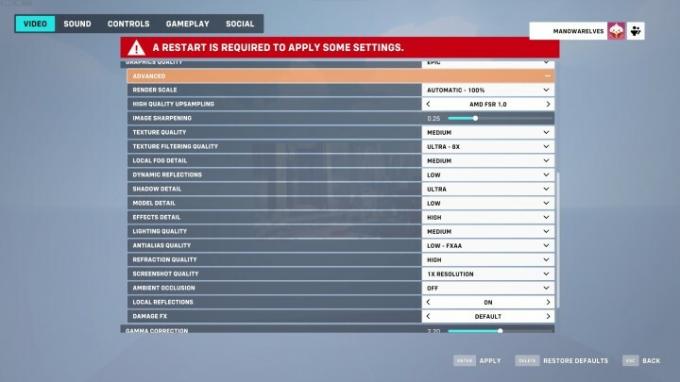
Vigilância 2 tem uma tonelada de configurações. Tenho todas as configurações gráficas e algumas configurações de jogo que você precisa ajustar para que o jogo funcione corretamente. Primeiro, vamos começar com as melhores configurações gráficas para
Vigilância 2:- Qualidade da textura: Média
- Qualidade de filtragem de textura: 8x
- Detalhe de neblina local: Médio
- Reflexões dinâmicas: Baixo
- Detalhe de sombra: Ultra
- Detalhe do modelo: Baixo
- Detalhe dos efeitos: Alto
- Qualidade de iluminação: Alta
- Qualidade de antialias: Baixa – FXAA
- Qualidade de refração: Alta
- Qualidade de captura de tela Resolução 1x (defina como desejar)
- Oclusão de ambiente: Desligado
- Reflexões locais: ativadas
- Dano FX: Padrão
Tenho uma combinação de configurações para otimizar a jogabilidade e o visual acima. Começando com o jogo, o detalhe das sombras permanece em Ultra para permitir que você veja as sombras dos jogadores inimigos, enquanto o detalhe do modelo é Baixo para remover alguns elementos extras que aparecem em configurações mais altas. A oclusão de ambiente também está desativada, o que pode tornar algumas cenas um pouco mais planas para melhor visibilidade.
Relacionado
- Guia de desempenho do Valorant: melhores configurações, aumento de fps e muito mais
- Guia de desempenho CS: GO: melhores configurações, aumento de fps e muito mais
- Melhores ofertas de laptops 2 em 1: economize na Dell, Lenovo, HP e muito mais
Caso contrário, otimizei para recursos visuais. Continuei o anti-aliasing na FXAA porque é muito mais rápido e parece tão bom quanto o SMAA em Overwatch 2. Reduzi a qualidade da textura, a qualidade da iluminação e os detalhes da neblina local para salvar alguns quadros também, mas fique à vontade para aumentar essas configurações se ainda estiver atingindo uma taxa de quadros alta.
Por padrão, Vigilância 2 usa AMD Super resolução FidelityFX (FSR), que ajusta dinamicamente a resolução para melhorar a taxa de quadros. Eu recomendo deixá-lo ativado, a menos que você esteja executando um hardware particularmente poderoso. Não é tão ruim na qualidade da imagem e permitirá que você concentre suas configurações mais na jogabilidade do que na qualidade gráfica.

Além dos gráficos, existem algumas configurações de exibição que você deve ajustar no Vigilância 2 beta:
- Limitar FPS: baseado em exibição
- Nvidia Reflex: Ativado + Boost (se disponível)
- Buffer triplo: desligado
- Reduzir buffer: ativado
- VSync: desligado
- Campo de visão: 103
As configurações importantes aqui são Nvidia Reflex e a configuração de buffer reduzido. Vigilância 2 normalmente possui um buffer de quadro único; isso significa que você sempre terá um atraso de um quadro ao jogar. Não é grande coisa, mas a configuração de buffer reduzido remove o buffer para menor atraso de entrada. Por outro lado, é mais exigente para o seu PC.
Há uma compensação aqui com base no sistema que você possui. Você deve ativar a configuração de redução de buffer, mas se a taxa de quadros ficar abaixo da taxa de atualização da tela, deixe-a desativada.

Por fim, tenho algumas configurações de jogo para ajustar se você estiver no PC:
- Opacidade do ponto de referência: 50%
- Opacidade do ícone de reaparecimento: 75%
- Opacidade do anel do temporizador de habilidade: 100%
- Habilitar entrada de mouse de alta precisão: Ligado
As configurações de opacidade são ótimas para ajustar para oferecer melhor visibilidade, e o ícone do waypoint geralmente é o que mais distrai. No entanto, ajuste essas configurações como desejar. Caso contrário, sempre ative a configuração de ativação de entrada de mouse de alta precisão. Com ratos como o Corsair Sabre RGB Pro sem fio, você pode acessar taxas de pesquisa de até 8.000 Hz. Esta configuração atualiza o jogo mais rapidamente para lhe dar mais chances de atirar entre as atualizações.
Vigilância 2 requisitos do sistema beta

Vigilância 2 não tem requisitos de sistema exorbitantes, o que não é surpreendente. Os requisitos recomendados de Vigilância foram essencialmente transportados para os requisitos mínimos, enquanto as novas especificações recomendadas exigem um equipamento um pouco mais poderoso.
Mínimo
- Processador: Intel Core i3 ou AMD Phenom X3 8650
- GPU: série Nvidia GTX 600 ou série AMD Radeon HD 7000
- RAM: 6 GB
- Armazenamento: 50 GB
Recomendado
- Processador: Intel Core i7 ou AMD Ryzen 5
- GPU: Nvidia GTX 1060 ou AMD R9 380
- RAM: 8 GB
- Armazenamento: 50 GB
O jogo pode funcionar com apenas 2 GB de memória de vídeo e ainda atingir as especificações recomendadas. Basicamente, qualquer PC dos últimos cinco anos atingirá (e provavelmente superará) os requisitos da Blizzard, enquanto os PCs com uma década ainda podem atender às especificações mínimas. Se você correr Vigilância sem problemas, você não terá problemas com Overwatch 2.
Os únicos requisitos estranhos são para a CPU. A Blizzard lista vagamente classes de CPU em vez de gerações específicas. Pelo que está listado, parece que um dual-core é adequado para as especificações mínimas, enquanto um quad-core atende às especificações recomendadas. No entanto, sua CPU não deve desempenhar um papel importante. Afinal, o AMD Phenom X3 8650 mínimo tem 14 anos.
Benchmarks beta de Overwatch 2
Eu não tive a chance de correr Vigilância 2 benchmarks em uma série de melhores placas gráficas, então entrei na versão beta e testei algumas das predefinições em meu equipamento pessoal para ver como elas escalam. Você pode ver meus resultados com um RTX 3090 e Core i9-10900K a 1440p abaixo.
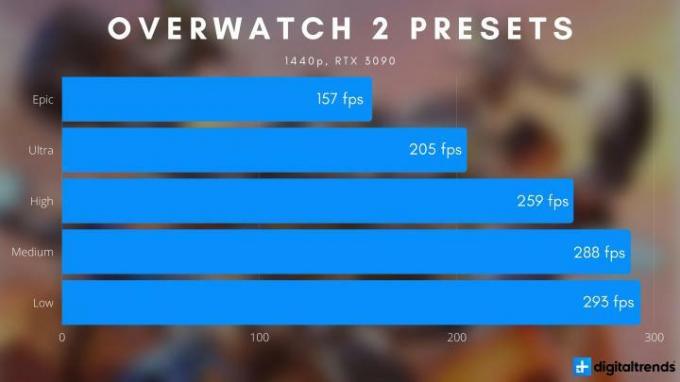
Embora não seja surpresa que um RTX 3090 atravesse Vigilância 2 (especialmente em 1440p), o dimensionamento é interessante. Existem grandes saltos entre as predefinições Épico, Ultra e Alto, enquanto todo o resto diminui em torno das predefinições Média e Baixa. Isso se deve em grande parte aos reflexos dinâmicos, que vão para a predefinição Low on the High.
Se você não quiser mexer com todas as configurações acima, recomendo manter a predefinição Alta. Ele oferece o melhor equilíbrio entre desempenho e qualidade de imagem, embora algumas configurações, como filtragem de textura, sejam desnecessariamente reduzidas.
Vigilância 2 qualidade de imagem predefinida beta
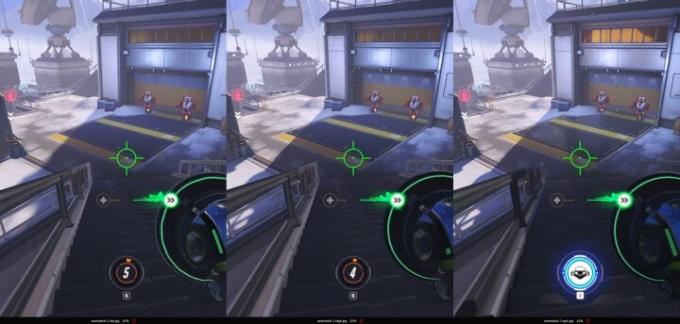
Vigilância 2 é enganoso quando se trata de qualidade de imagem porque quando você está realmente jogando, será difícil notar as diferenças. Tirei algumas screenshots com os presets Low, High e Epic na área de treinamento para mostrar as diferenças (meus testes acima foram feitos em partidas reais).
Existem algumas grandes diferenças, mesmo que sejam difíceis de detectar sem a comparação lado a lado acima. Com a predefinição Baixa, faltam as marcas de bala na parede, assim como as luzes predefinidas nos presentes Alto e Épico. A redução na qualidade da textura é nítida nas bordas da placa de metal no centro, assim como a perda na qualidade das sombras. Você pode ver o quanto a sombra grande à direita fica mais desfocada com a predefinição Baixa em comparação com Ultra.
O interessante é que as predefinições do Epic parecem permitir mais iluminação, conforme evidenciado pela sala no canto superior direito. A maior diferença para a Epic, porém, são os reflexos. A placa de metal na parte inferior é sempre reflexiva. Mas no topo da escada, apenas os reflexos dinâmicos no preset Epic mostram isso.

Existem diferenças, mas a boa notícia é que a Blizzard teve claramente o cuidado de reduzir a qualidade da imagem de uma forma inteligente. O alias só aparece em objetos distantes (veja os postes no fundo) e não distrai em nada. Da mesma forma, a qualidade da textura é prejudicada, mas na verdade só aparece em detalhes finos. Você não está olhando para texturas de baixa resolução com a predefinição Baixa.
Mesmo depois de observar a qualidade da imagem, minha recomendação é manter as predefinições Alta. Perde alguns elementos embelezadores em relação ao Epic, mas também representa um aumento de cerca de 65% no desempenho. Baixo também não é ruim, embora troque muito mais qualidade de imagem por um modesto aumento de desempenho de 13% em relação à predefinição Alta.
Recomendações dos Editores
- Guia de desempenho do Apex Legends: melhores configurações, aumento de fps e muito mais
- Melhores ofertas de laptops HP: compre um laptop de 17 polegadas por US$ 300 ou mais
- Os melhores processadores para jogos: AMD e Intel se enfrentam
- Resident Evil 4 Remake PC: melhores configurações, ray tracing, FSR e muito mais
- Os melhores teclados para jogos para 2023



